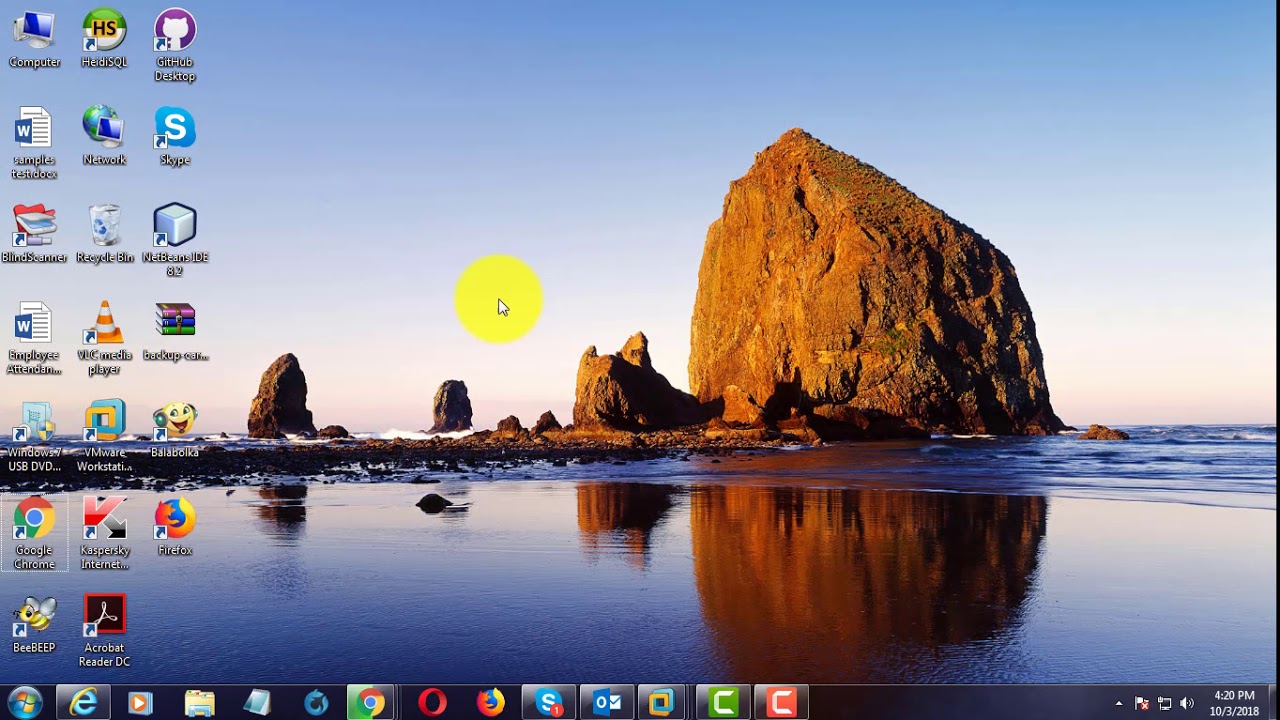
Bienvenidos, en este artículo les mostraré cómo habilitar o deshabilitar el clic derecho en Windows 7. No necesitarás ver un vídeo, ya que aquí te explicaré los pasos a seguir.
Paso 1: Abrir el Editor de directivas de grupo
Lo primero que debes hacer es buscar gpedit.msc en la barra de búsqueda de Windows y presionar Enter. Esto abrirá el Editor de directivas de grupo.
Paso 2: Configuración de usuario
Una vez que tengas abierto el Editor de directivas de grupo, haz clic en Configuración de usuario en el panel izquierdo.
Paso 3: Plantillas administrativas
Ahora, en la lista de opciones, haz clic en Plantillas administrativas.
Paso 4: Todas las configuraciones
En la siguiente ventana, busca y haz clic en Todas las configuraciones.
Paso 5: Eliminar el menú contextual predeterminado del Explorador de Windows
En la lista de configuraciones, busca y encuentra la opción que dice Eliminar el menú contextual predeterminado del Explorador de Windows. Haz doble clic en esta opción.
Paso 6: Habilitar o deshabilitar la opción
Se abrirá una nueva ventana. Ahí, selecciona la opción Habilitado si deseas desactivar el clic derecho o No configurado si deseas habilitarlo. Luego, haz clic en Aplicar y luego en Aceptar.
Paso 7: Cerrar el Editor de directivas de grupo
Después de aplicar los cambios, puedes cerrar el Editor de directivas de grupo. ¡Y eso es todo! Verifica que el clic derecho esté funcionando o no, según tus preferencias.
Espero que este artículo haya sido útil y te haya ayudado a resolver el problema. Si te gustó, comparte este contenido con tus amigos y no olvides suscribirte a nuestro canal para más artículos útiles. ¡Nos vemos en el próximo contenido!
